Realizarea Feed-urilor personalizate de produse in format .csv / .txt / .tsv
Platforma Extended iti permite sa generezi atat feed-uri de produse predefinite (pentru integrari cu platforme externe precum Compari, Shopmania, 2Performant etc.), cat si feed-uri personalizate, configurabile integral in functie de nevoile tale.
Tipuri de feed-uri disponibile
Navigheaza in Manager → Integrari → Feed-uri. Aici ai doua sectiuni:
- Feed-uri predefinite – contin template-uri gata de folosit pentru cele mai uzuale platforme de afiliere si comparatoare de preturi (Compari, Profitshare, Google Merchant, etc.);
- Feed-uri personalizate – poti crea feed-uri complet custom, in format CSV sau TXT, cu orice tip de campuri si reguli de filtrare.
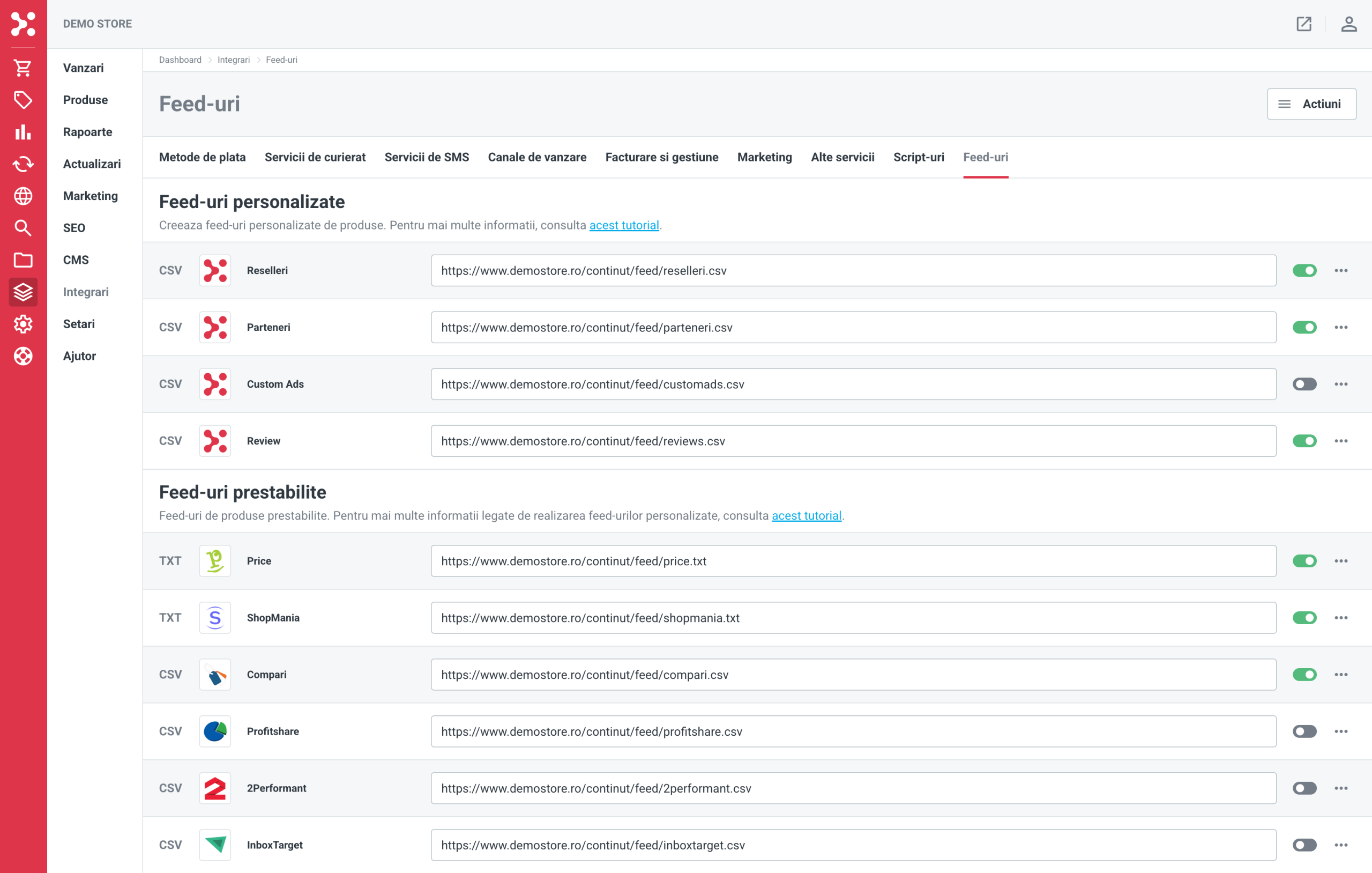
Realizarea unui feed personalizat
Pentru a crea un feed nou, mergi in partea de sus a sectiunii „Feed-uri personalizate” si apasa Actiuni → Adauga feed personalizat.
Fiecare camp din feed este definit de:
- Un nume camp (optional);
- Un tip de camp (alegere dintre mai multe variante);
- O valoare (in functie de tipul selectat).
Poti adauga oricate campuri doresti folosind butonul "Adauga un camp +".
Tipuri de campuri disponibile:
- Campuri predefinite – ex: ID produs unic, nume produs, pret, imagine etc.;
- Valoare fixa – o valoare statica ce se aplica pentru toate produsele din feed;
- Optiuni – se refera la optiunile produselor (ex: culoare, marime);
- Specificatii – se pot selecta specificatii din cele definite in platforma (ex: capacitate cos, presiune, tip espresor, etc.);
- Informatii suplimentare – se refera la informatii de tip garantie, livrare, retur, NOD, etc.
Specificatiile fisierului
Completeaza urmatoarele campuri:
- Nume – denumirea feed-ului tau (intern);
- Nume fisier – numele fisierului generat (ex: export-csv);
- Despartitor de coloana – caracterul folosit pentru a separa coloanele;
- Despartitor de cuvant (optional) – folosit pentru separarea valorilor multiple in cadrul unui camp;
- Extensia feed-ului – CSV sau TXT.
Produse listate in feed
Filtrare dupa:
- Numar maxim de produse – poti limita numarul de produse incluse (0 = toate);
- Produse cu optiuni – alegi daca vrei sa afisezi fiecare optiune (culoare, marime) ca produs separat sau nu;
- Categorii de produse – daca nu selectezi nimic, se vor include toate categoriile;
- Brand-uri – daca nu selectezi nimic, se vor include toate brandurile;
- Stoc numeric – ex: afiseaza doar produsele cu stoc > 0;
- Stoc – filtreaza dupa statusul stocului (in stoc magazin, la comanda, etc.).
Salvarea si generarea feed-ului
Dupa ce ai completat toate setarile, apasa butonul Salveaza. Feed-ul va fi generat si va aparea in lista din sectiunea „Feed-uri personalizate”, cu link direct de acces.
Poti activa sau dezactiva oricand feed-ul folosind butonul de status din dreapta.
Mapare Google Product Category (optional)
Pentru a asocia corect categoriile de produse cu cele din Google Merchant, foloseste optiunea Google Product Category accesand Actiuni → Google Product Category. Completeaza ID-ul categoriei corespunzatoare in campurile afisate (conform listei de taxonomie Google).
↳ Acest ghid nu ti-a fost de folos? Trimite-ne un ticket prin intermediul platformei de suport tehnic.
↳ Screenshot-urile publicate (imaginile) in acest tutorial au rol strict informativ sau demonstrativ si nu reprezinta versiunea curenta a platformei Extended.